Სარჩევი
ჩვენ ყველანი ვიწყებთ შავ-თეთრი ვერსიით, როდესაც ვქმნით დიზაინს. როდესაც შეღებვის დრო დგება, ზოგიერთმა შეიძლება სტრესი დაძლიოს ხელსაწყოების საბაზისო ცოდნის ან ფერების კომბინაციების გაგების ნაკლებობის გამო.
მე ვიყავი სტუდენტობის დროს. მე ყოველთვის მხედველობაში მქონდა ფერები, მაგრამ როცა საქმე შესრულებას ეხება, წარმოდგენა არ მქონდა რა ინსტრუმენტი გამომეყენებინა და როგორ განმეხორციელებინა ეს.
რამდენიმე ბრძოლის შემდეგ, მე დიდი ძალისხმევა გამოვთქვი სხვადასხვა ხელსაწყოებისა და ვარიანტების გარკვევაში, ამიტომ აღვნიშნე რამდენიმე სასარგებლო რჩევა და მსურს გაგიზიაროთ, რათა დაგეხმაროთ Adobe Illustrator-ში შეღებვასთან მუშაობაში. .
ამ სახელმძღვანელოში მე გაჩვენებთ Adobe Illustrator-ში ფერის შევსების ხუთ გზას რამდენიმე მაგალითით. ფორმებს, ტექსტს თუ ნახატებს აფერადებთ, გამოსავალს იპოვით.
მოდით ჩავყვინთოთ!
Adobe Illustrator-ში ფერის შევსების 5 გზა
Adobe Illustrator-ში ფერის შესავსებად შეგიძლიათ გამოიყენოთ სხვადასხვა გზა, თუ კონკრეტული ფერი გაქვთ მხედველობაში , ყველაზე სწრაფი გზაა ფერის თექვსმეტობითი კოდის შეყვანა. არ ხართ დარწმუნებული ფერებში? შემდეგ სცადეთ ფერის სახელმძღვანელო ან თვალის საწვეთური, რომ იპოვოთ ფერების ნიმუში. ფუნჯის ხელსაწყო კარგია ილუსტრაციებისთვის.
ყოველ შემთხვევაში, თქვენ იპოვით გზას შეავსოთ ფერი ნებისმიერი დიზაინისთვის. აირჩიეთ მეთოდი და მიჰყევით ნაბიჯებს.
მინიშნება: თუ არ ხართ დარწმუნებული, სად იპოვოთ ხელსაწყოები, წაიკითხეთ ეს სტატია ადრე დავწერე.
შენიშვნა: ეკრანის ანაბეჭდები აქედანგაკვეთილი აღებულია Adobe Illustrator CC 2021 Mac ვერსიიდან. Windows და სხვა ვერსიები შეიძლება განსხვავებულად გამოიყურებოდეს.
მეთოდი 1: შევსება & Stroke
შეგიძლიათ იხილოთ Fill და Stroke პარამეტრები ინსტრუმენტთა ზოლის ბოლოში. როგორც ხედავთ ახლა Fill არის თეთრი და Stroke შავი.

ფერები იცვლება თქვენს მიერ გამოყენებული ხელსაწყოების მიხედვით. როდესაც ქმნით ფორმას, შევსების და შტრიხის ფერები იგივე რჩება. მაგალითად, თუ იყენებთ Type Tool-ს ტექსტის დასამატებლად, Stroke ფერი ავტომატურად შეიცვლება None-ზე, ხოლო Fill – შავი.

გსურთ შეავსოთ იგი სხვა ფერით? ამის გაკეთება შეგიძლიათ ორ ეტაპად.
ნაბიჯი 1: აირჩიეთ ტექსტი და ორჯერ დააწკაპუნეთ შევსების ველზე.
ნაბიჯი 2: აირჩიეთ ფერი ფერის ამომრჩევიდან. გადაიტანეთ სლაიდერი ფერის ზოლზე საბაზისო ფერის მოსაძებნად და შეგიძლიათ დააწკაპუნოთ ფერის არჩევის ზონაზე ფერის ასარჩევად.

თუ თქვენ უკვე გაქვთ მხედველობაში კონკრეტული ფერი და გაქვთ ფერის თექვსმეტობითი კოდი, შეიყვანეთ ის პირდაპირ იქ, სადაც ხედავთ უჯრას # ნიშნით წინ.

ასევე შეგიძლიათ დააწკაპუნოთ ფერების სინჯებზე და აირჩიოთ ფერი იქიდან.

დააწკაპუნეთ OK და თქვენი ტექსტი შეივსება იმ ფერით, რომელიც ახლახან შეარჩიეთ.

ახლა თუ იყენებთ ფანქარს ან ფუნჯს ხატვისთვის, ის ავტომატურად დაამატებს შტრიხის ფერს თქვენს მიერ დახატულ გზას.

თუ გსურთ მხოლოდ დარტყმა და არ გსურთ შევსება, დააწკაპუნეთ შევსებაზეუჯრა და დააწკაპუნეთ არცერთი (ეს ნიშნავს შევსების ფერი: None). ახლა თქვენ უნდა ნახოთ მხოლოდ შტრიხის ფერი.

მეთოდი 2: თვალის საწვეთურის ხელსაწყო
თუ გსურთ გამოიყენოთ რამდენიმე ფერის გამოსახულება, შეგიძლიათ შეარჩიოთ ფერები თვალის საწვეთურის ხელსაწყოს გამოყენებით.
ნაბიჯი 1: მოათავსეთ სურათის ნიმუში Adobe Illustrator-ში. მაგალითად, ავიღოთ კექსის ამ სურათის ფერები და შევავსოთ ფორმები მისი ზოგიერთი ფერით.

ნაბიჯი 2: აირჩიეთ ობიექტი, რომლის შევსებაც გსურთ. დავიწყოთ წრიდან.
ნაბიჯი 3: აირჩიეთ Eyedropper Tool (I) ხელსაწყოთა ზოლიდან და დააწკაპუნეთ სურათზე თქვენთვის სასურველ ფერზე.

გაიმეორეთ იგივე ნაბიჯები სხვა ფერების შესავსებად.

მეთოდი 3: ფერადი პანელი/სმოჩები
ფერადი პანელი შევსების მსგავსია და amp; ინსულტის ვარიანტი. თქვენ აირჩევთ ფერს ფერთა პალიტრიდან ან შეიყვანთ CMYK ან RGB მნიშვნელობებს. გახსენით ფერადი პანელი ზედა მენიუდან ფანჯარა > ფერი .
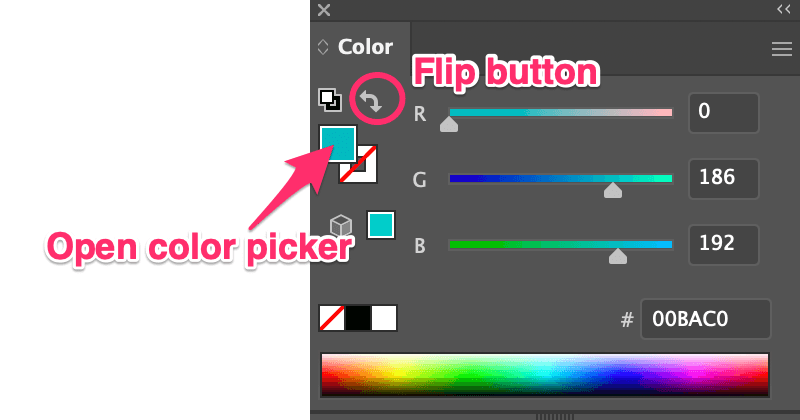
უბრალოდ აირჩიეთ ობიექტი და გადაიტანეთ სლაიდერები ან შეიყვანეთ ფერის თექვსმეტობითი კოდი შევსების ფერის ასარჩევად. თქვენ ასევე შეგიძლიათ გახსნათ ფერის ამომრჩევი ფერის ველზე ორჯერ დაწკაპუნებით. თუ გსურთ დაამატოთ შტრიხების ფერი, დააწკაპუნეთ ღილაკზე გადაბრუნება.
გსურთ წინასწარ დაყენებული ფერის შევსება? შეგიძლიათ გახსნათ Swatches პანელი Window > Swatches , აირჩიოთ თქვენი ობიექტი და აირჩიოთ ფერი იქიდან.

რჩევა: არ ვიცი რომელია საუკეთესო ფერის კომბინაცია, შეგიძლიათ სცადოთფერის სახელმძღვანელო. გახსენით ფერადი სახელმძღვანელოს პანელი ფანჯრიდან > ფერების სახელმძღვანელო და გამოჩნდება ფერის ტონები და შესაძლო კომბინაციები.


მეთოდი 4: Live Paint Bucket
ეს ინსტრუმენტი შეიძლება არ გამოჩნდეს ძირითადი ხელსაწყოების პანელზე, მაგრამ შეგიძლიათ სწრაფად გახსნათ იგი დაარედაქტირეთ Toolbar მენიუ ან დააჭირეთ K ღილაკს მის გასააქტიურებლად.

ნაბიჯი 1: აირჩიეთ ობიექტი, რომელიც გსურთ შეავსოთ ფერით.
ნაბიჯი 2: დააჭირეთ K ღილაკს Live Paint Bucket-ის გასააქტიურებლად. როდესაც თქვენ დააჭერთ მაჩვენებელს არჩეულ ობიექტზე, ნახავთ „დააწკაპუნეთ Live Paint ჯგუფის შესაქმნელად“.

ნაბიჯი 3: აირჩიეთ შევსების ფერი ფერის ამომრჩევიდან და დააწკაპუნეთ თქვენს მიერ არჩეულ ობიექტზე. მაგალითად, მე შევარჩიე იასამნისფერი ფერი, ასე რომ შევავსე ფორმა იასამნისფერი.

მეთოდი 5: საღებავების ხელსაწყო
ჯერ კიდევ გახსოვთ ხატვის ერთ-ერთ პირველ გაკვეთილზე, როდესაც ისწავლეთ ფერადი ფანქრების გამოყენება, რათა შეავსოთ ფერი კონტურებში? იგივე აზრი. Adobe Illustrator-ში თქვენ შეავსებთ ფერებს საღებავების ხელსაწყოთი. ეს მეთოდი საუკეთესოდ მუშაობს ღია ბილიკების შეღებვისას.
მოდით ვნახოთ თავისუფალი ნახატის მაგალითი.

როგორც ხედავთ, ბევრი ღია ბილიკია, ასე რომ, როდესაც ფერს ავსებთ, ის არ შეავსებს მთელ ფორმას. ის ავსებს გზას (ინსულტს).

არ ვამბობ, რომ ცუდად გამოიყურება, მე ნამდვილად მომწონს ეს შემთხვევითი სტილი, მაგრამ თუ გინდა გააფერადემონახაზის შემდეგ, საღებავების ხელსაწყოს შეუძლია უკეთესად გააკეთოს სამუშაო. იმის გამო, რომ თქვენ შეგიძლიათ ზუსტად დახაზოთ ის ადგილი, რომლის შეღებვაც გსურთ.
უბრალოდ აირჩიეთ Paintbrush Tool (B) ხელსაწყოთა ზოლიდან, აირჩიეთ შტრიხების ფერი და ფუნჯის სტილი და დაიწყეთ შეღებვა. ნახეთ, კიდევ ერთი უპირატესობა ის არის, რომ შეგიძლიათ აირჩიოთ ფუნჯის სტილი. მაგალითად, მე ავირჩიე მხატვრული სახატავი ფუნჯი Brush Library-დან.

შეგიძლიათ მიიღოთ ფერების კრეატიული ნაზავიც იმავე ფორმით. მე მიყვარს ამ მეთოდის გამოყენება ილუსტრაციების გასაფერადებლად.
თქვენ მიიღეთ ეს!
ჩვეულებრივ ვიყენებთ Fill & ინსტრუმენტთა ზოლიდან ფერების შესავსებად, მაგრამ დარწმუნებული არ ხართ ფერების კომბინაციებში, ფერების ნიმუშის გამოყენება და ფერთა სახელმძღვანელოს გამოყენება შეიძლება სასარგებლო იყოს დასაწყებად. საღებავების ხელსაწყო კარგია ნახატის ფერების შესავსებად.
მაგრამ არ არსებობს დადგენილი წესები და თქვენ ასევე შეგიძლიათ დააკავშიროთ ყველა მეთოდი, რომ გააკეთოთ რაღაც გასაოცარი!

